Groepslessen & Trainingen aanmaken
Groepslessen, trainingen, instellingen, activiteiten
Het instellen van groepslessen en trainingen werkt hetzelfde. Er is geen verschil in de instellingen van groepslessen en trainingen - behalve de naam.
1. Groepslessen & Trainingen aanmaken
Ga naar het menu Activiteiten > Groepslessen (of Trainingen) en klik op "Nieuwe groepsles creëren".

1.1. Basisinformatie
Hier kun je alle basisinformatie invullen:
- Activiteitstitel: Voer een duidelijke en beschrijvende naam in.
- Beschrijving: Geef details over de activiteit.
- Activiteitengroep: Wijs een groep toe om de activiteit te categoriseren; dit bepaalt ook de kleur in het rooster.
- Sport: Kies de sport waaronder de activiteit door je klanten gevonden kan worden. Als dit menu nog niet verschijnt, kun je het activeren door naar Instellingen > Profiel > Basisinformatie > Sporten te gaan. Zorg ervoor dat je ten minste twee sporten selecteert en klik op Wijzigingen opslaan in de rechterbenedenhoek. Het menu wordt pas zichtbaar als er twee of meer sporten zijn geselecteerd. Hier vind je alles wat je moet weten over je profielinstellingen.
- Afbeelding: Upload een afbeelding die de activiteit weergeeft.
1.2. Voorwaarden
- Onder Toegestane producten kan je bepalen welke producten gebruikt kunnen worden om de activiteit of trainingen te boeken en of je een enkel ticket voor deze activiteit wilt aanbieden. Klanten kunnen alleen deelnemen aan de activiteit als ze een van de geselecteerde producten hebben of een enkel ticket kopen.
- Onder Registratieregels kan je de boekingsstatus instellen - kies tussen “Online boeken mogelijk”, ‘Gepubliceerd’ of “Intern”.
- Hier kan je ook aangeven hoeveel credits er per boeking worden afgeschreven. Standaard staat 1 deelname gelijk aan 1 credit.
- Bovendien kan je bepalen of de activiteit via aggregatorplatforms (bijv. Classpass, USC) kan worden geboekt en of deze voor alle klanten beschikbaar moet zijn of beperkt moet blijven tot specifieke klantengroepen.
- Onder de annuleringsregels bepaal je de deadline voor klanten om te annuleren en hun credits terug te krijgen (standaard: 24 uur voor aanvang van de sessie). Als de annulering na deze deadline plaatsvindt, wordt het credit toch afgeschreven. Daarnaast kun je automatische annulering inschakelen als het minimum aantal deelnemers niet wordt bereikt - betrokken klanten worden dan automatisch op de hoogte gesteld.
- Als je de videobibliotheek hebt geactiveerd, kun je ook beslissen of live gestreamde sessies moeten worden opgenomen en daar beschikbaar moeten worden gesteld.
- Voordat je sessies toevoegt, kun je de activiteit opslaan als template voor toekomstig gebruik.
1.3. Sessies toevoegen
Hier stel je in op welke dagen en tijdstippen groepslessen/trainingen plaatsvinden met daarbij de locatie en docenten. Je moet eerst je docenten aanmaken en locaties toevoegen (via menu Instellingen > Profiel > Locaties).
TIP: Maak één groepsles per sport aan waarin je meerdere sessies (lesdata en tijden) toevoegt. Dit scheelt veel tijd als je achteraf iets moet aanpassen in de groepsles instellingen. Je kunt elk moment nieuwe sessies toevoegen, aanpassen en verwijderen. Meer info lees je hier.
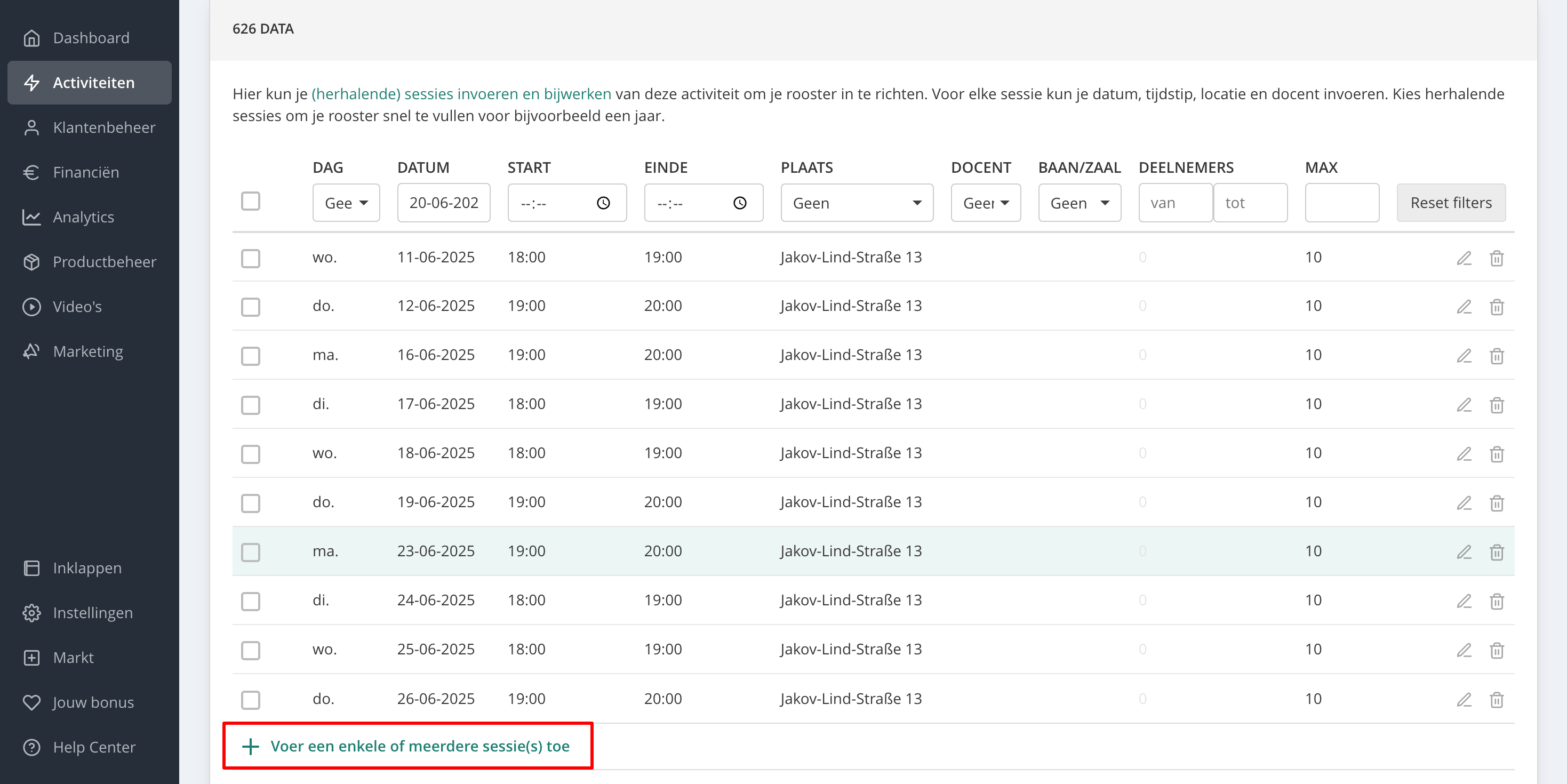
2. Groepslessen & Trainingen bewerken
Om je groepslessen (of trainingen) te bewerken kun je dit doen via:
-
het menu Activiteiten > Beheer > Groepsles instellingen.
-
het menu Activiteiten > menu Groepslessen - daar klik je op de drie bolletjes naast de sessie.
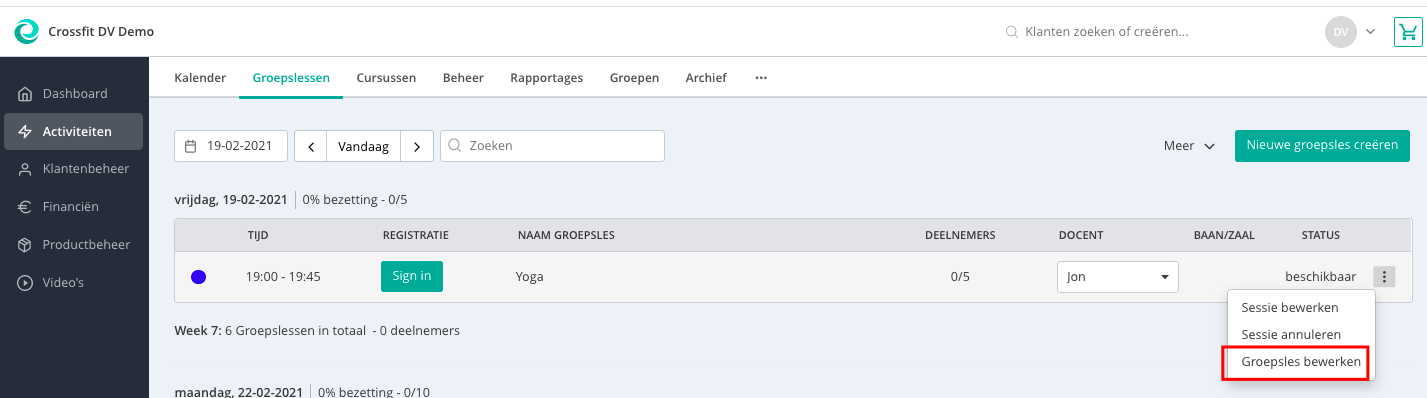
Meer info over hoe je sessies kunt bewerken vind je hier: